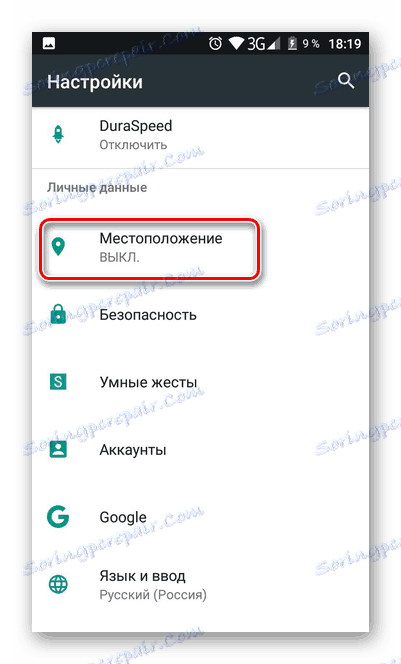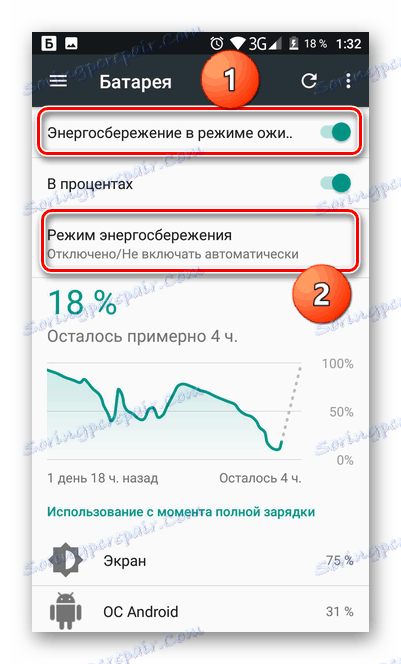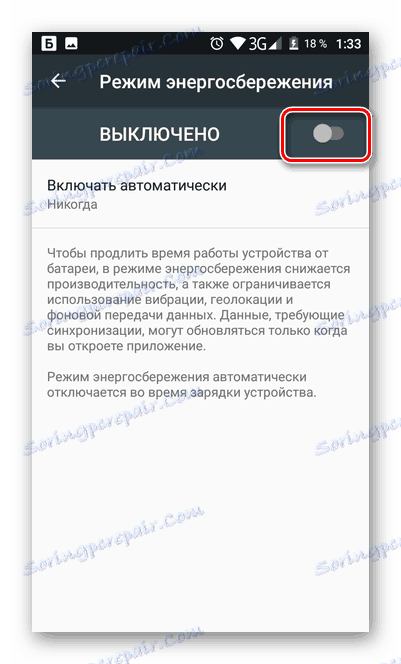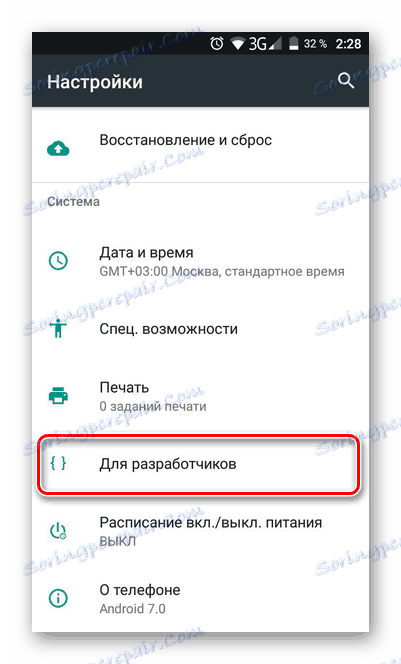Jak przyspieszyć działanie Androida
Smartfony oparte na systemie Android, jak wszystkie inne urządzenia techniczne, zaczynają zwalniać. Wynika to zarówno z długiego okresu ich używania, jak i z utraty znaczenia charakterystyk technicznych. W końcu aplikacje stają się coraz bardziej zaawansowane, ale "sprzęt" pozostaje taki sam. Jednak nie od razu kupuj nowy gadżet, zwłaszcza że nie każdy może sobie na to pozwolić. Istnieje wiele sposobów na zwiększenie prędkości smartfona, co zostanie omówione w tym artykule.
Spis treści
Przyspiesz swój smartfon z Androidem
Jak wspomniano wcześniej, istnieje wiele metod przyspieszenia działania urządzenia. Możesz je wykonywać zarówno selektywnie, jak i razem, ale każdy przyniesie swój udział w ulepszaniu smartfona.
Metoda 1: Czyszczenie smartfona
Najpopularniejszym powodem powolnej pracy telefonu jest stopień jego zanieczyszczenia. Pierwszą rzeczą do zrobienia jest pozbycie się wszystkich niepotrzebnych plików w pamięci smartfonu. Możesz to zrobić ręcznie lub przy użyciu specjalnych aplikacji.

W celu dokładniejszego i bardziej jakościowego czyszczenia najlepiej jest korzystać z oprogramowania innej firmy, w którym to przypadku proces ten pokaże najlepszy wynik.
Czytaj więcej: Usuwanie plików śmieci z systemu Android
Metoda 2: Wyłącz lokalizację
Usługa GPS, która pozwala określić lokalizację, jest wdrażana w niemal każdym nowoczesnym smartfonie. Ale nie wszyscy użytkownicy tego potrzebują, gdy jest uruchamiany i wybiera cenne zasoby. Jeśli nie korzystasz z geolokalizacji, najlepiej ją wyłączyć.
Istnieją dwa podstawowe sposoby wyłączenia usługi lokalizacyjnej:
- "Odłącz" górną zasłonę telefonu i kliknij ikonę GPS (Lokalizacja) :
- Przejdź do ustawień telefonu i znajdź menu "Lokalizacja" . Z reguły znajduje się w sekcji "Dane osobowe" .
![Przejdź do lokalizacji z ustawień Androida]()
Tutaj możesz włączyć lub wyłączyć usługę, a także wykonać dodatkowe czynności.
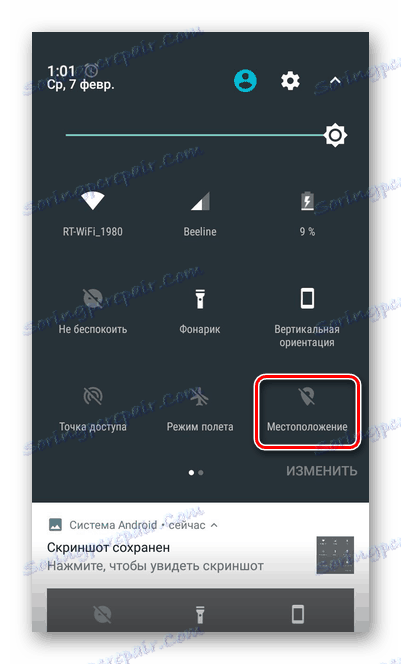
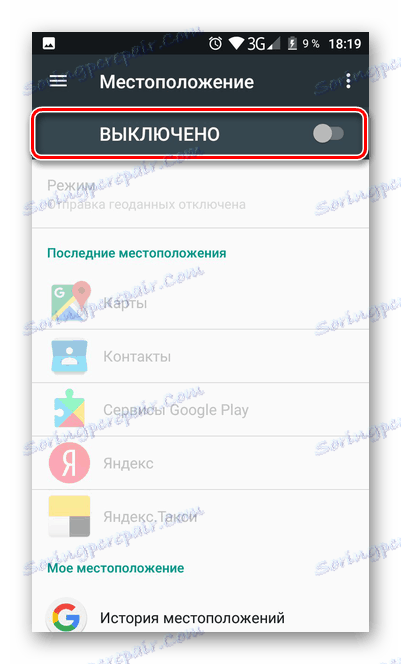
Jeśli masz stosunkowo nowy smartfon, najprawdopodobniej nie odczujesz znacznego przyspieszenia od tego momentu. Ale znowu każdy z opisanych sposobów ma swój udział w poprawie wydajności.
Metoda 3: Wyłącz oszczędzanie energii
Funkcja oszczędzania energii ma również negatywny wpływ na prędkość smartfona. Po włączeniu bateria działa nieco dłużej, ale wydajność spada.
Jeśli nie masz ostrej potrzeby niepotrzebnej energii dla telefonu i dążysz do celu, jakim jest przyspieszenie, to lepiej odmówić tej usługi. Pamiętaj jednak, że w ten sposób Twój smartfon zostanie rozładowany znacznie częściej i prawdopodobnie w najbardziej nieodpowiednim momencie.
- Aby wyłączyć oszczędzanie energii, przejdź do ustawień, a następnie znajdź pozycję menu "Bateria" .
- W menu, które się otworzy, możesz zobaczyć statystyki mocy urządzenia: które aplikacje "jedzą" najwięcej energii, zobacz harmonogram ładowania i tym podobne. Ten sam sposób oszczędzania energii podzielony jest na 2 punkty:
- Oszczędność energii w trybie gotowości. Będzie aktywowany tylko wtedy, gdy nie korzystasz z urządzenia mobilnego. Ten element powinien być pozostawiony włączony.
- Stałe oszczędzanie energii. Jak już wspomniano wcześniej, jeśli nie ma potrzeby dłuższej żywotności baterii, należy bezpiecznie wyłączyć ten element.
![Menu baterii w ustawieniach Androida]()
![Wyłącz oszczędzanie energii]()
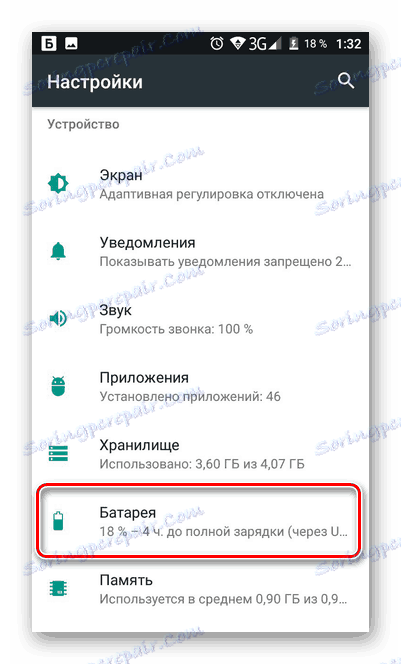
Jeśli smartfon działa zbyt wolno, zalecamy, aby nie zaniedbywać tej metody, ponieważ może to doskonale pomóc.
Metoda 4: Wyłącz animację
Ta metoda jest powiązana z funkcjami dla programistów. Na każdym telefonie z systemem operacyjnym Android wprowadzono specjalne funkcje przeznaczone dla programistów. Niektóre z nich mogą pomóc w przyspieszeniu gadżetu. Spowoduje to wyłączenie animacji i przyspieszenie sprzętowe GPU.
- Pierwszym krokiem jest aktywacja tych przywilejów, jeśli nie zostało to zrobione. Spróbuj znaleźć pozycję menu "Dla programistów" .
![Dla programistów z ustawień Androida]()
Jeśli nie ma takiego elementu w ustawieniach, musisz go aktywować. Aby to zrobić, przejdź do menu "O telefonie" , które zazwyczaj znajduje się na samym końcu ustawień.
- W otwartym oknie znajdź pozycję "Numer zespołu" . Stale naciskaj, aż pojawi się charakterystyczny napis. W naszym przypadku jest to "Nie potrzebujesz, jesteś już programistą", ale powinieneś mieć inny tekst potwierdzający aktywację trybu programisty.
- Po tej procedurze powinno pojawić się menu "Dla programisty" . Przejdź do tej sekcji, musisz ją włączyć. Aby to zrobić, uaktywnij suwak u góry ekranu.
Bądź ostrożny! Zwróć szczególną uwagę na parametry, które zmieniasz w tym menu, ponieważ istnieje możliwość uszkodzenia smartfonu.
![Menu programisty]()
- Znajdź w tej sekcji pozycje "Animacja okien" , "Animacja przejść" , "Czas trwania animacji" .
- Przejdź do każdego z nich i wybierz "Wyłącz animację" . Teraz wszystkie przejścia w smartfonie będą przebiegać znacznie szybciej.
- Następnym krokiem jest znalezienie elementu "przyspieszenie GPU" i włączenie go.


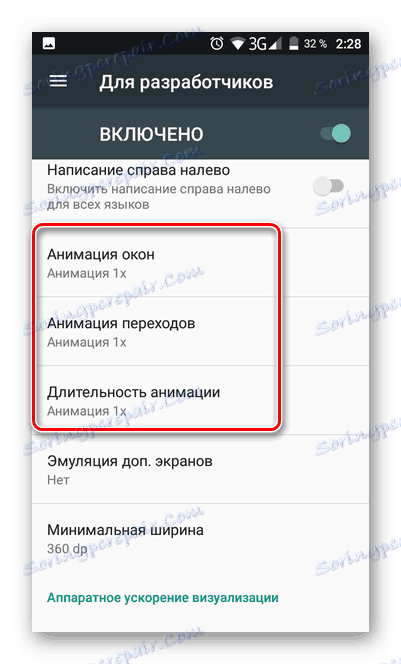
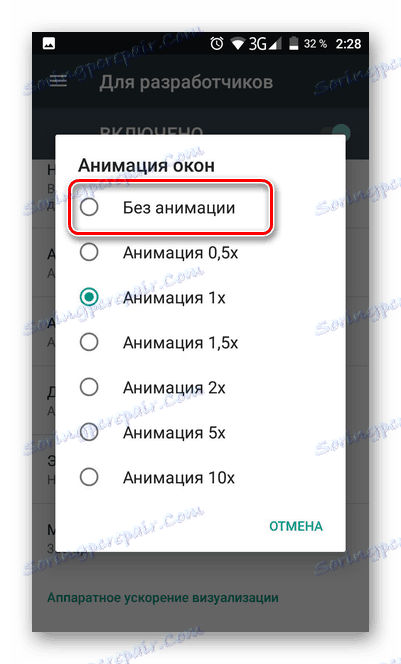
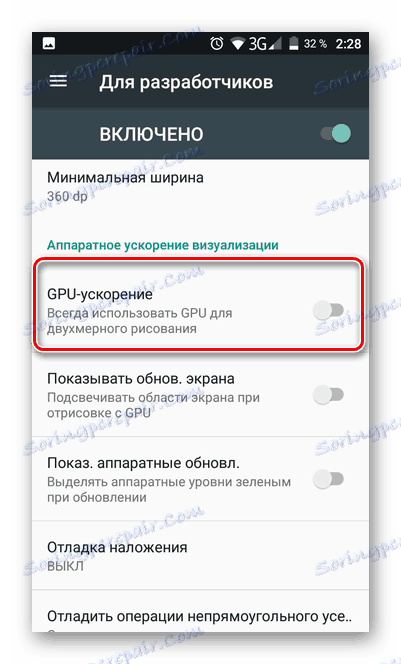
Po wykonaniu tych czynności natychmiast zauważysz znaczące przyspieszenie wszystkich procesów w urządzeniu mobilnym.
Metoda 5: Włączanie kompilatora ART
Następną manipulacją, która przyspieszy szybkość smartfona, jest wybór środowiska wykonawczego. W chwili obecnej w urządzeniu opartym na systemie Android istnieją dwa rodzaje kompilacji: Dalvik i ART. Domyślnie wszystkie smartfony mają zainstalowaną pierwszą opcję. W opcjach zaawansowanych dostępne jest przejście do ART.
W przeciwieństwie do Dalvik, ART kompiluje wszystkie pliki podczas instalacji aplikacji i nie odwołuje się już do tego procesu. Standardowy kompilator robi to za każdym razem, gdy uruchamiasz programy. Jest to zaleta ART przed Dalvik.
Niestety, nie wszystkie urządzenia mobilne mają zainstalowany ten kompilator. Dlatego jest całkiem możliwe, że w smartfonie nie będzie koniecznego elementu menu.
- Tak więc, aby przejść do kompilatora ART, tak jak w poprzedniej metodzie, musisz przejść do menu "Dla programistów" w ustawieniach telefonu.
- Następnie znajdujemy element "Wybierz środowisko" i kliknij go.
- Wybierz "Kompilator ART" .
- Uważnie przeczytaj wyświetlone informacje i zaakceptuj je.
- Następnie smartfon zostanie ponownie uruchomiony. Może to potrwać do 20-30 minut. Jest to konieczne, aby nastąpiły wszystkie niezbędne zmiany w systemie.
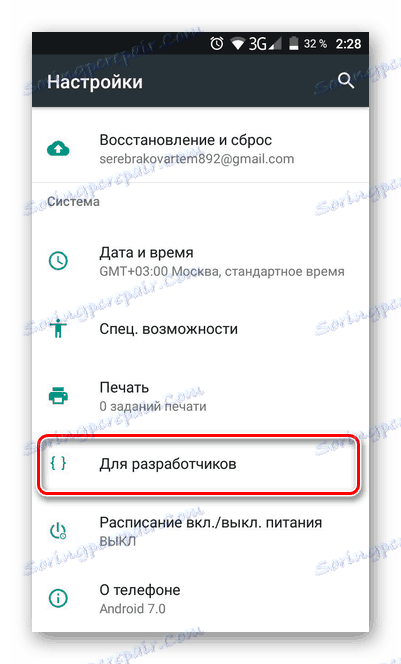
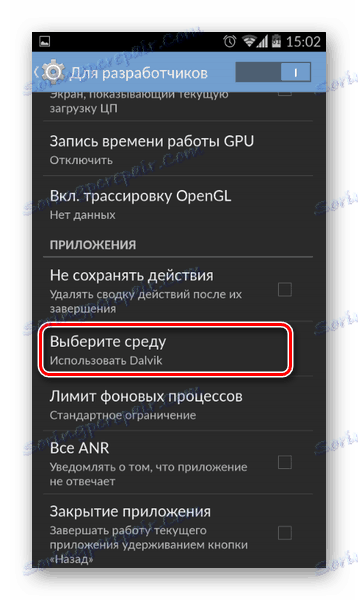
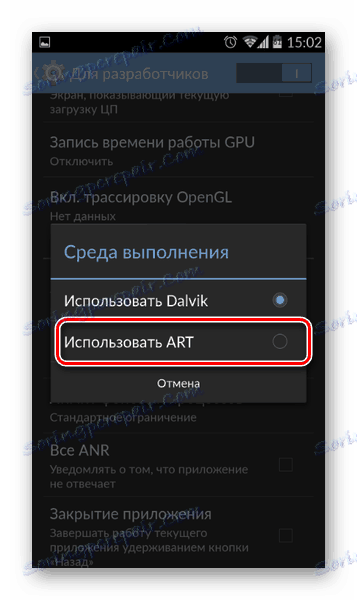
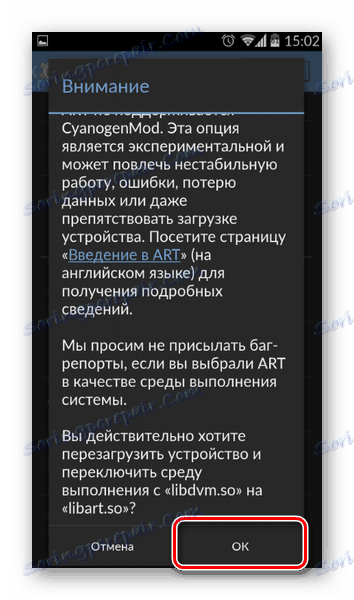
Czytaj także: Jak wyczyścić pamięć w systemie Android
Metoda 6: Zaktualizuj oprogramowanie układowe
Wielu użytkowników telefonów nie zwraca uwagi na wydanie nowych wersji oprogramowania układowego gadżetów. Jeśli jednak chcesz utrzymać prędkość swojego urządzenia, zawsze musisz ją zaktualizować, ponieważ w takich aktualizacjach często występują poprawki wielu błędów w systemie.
- Aby sprawdzić aktualizacje gadżetu, przejdź do jego "Ustawienia" i znajdź "Informacje o telefonie". W tym celu należy przejść do menu "Aktualizacja oprogramowania" (na urządzeniu ta etykieta może się nieznacznie różnić).
- Po otwarciu tej sekcji znajdź pozycję "Sprawdź dostępność aktualizacji" .
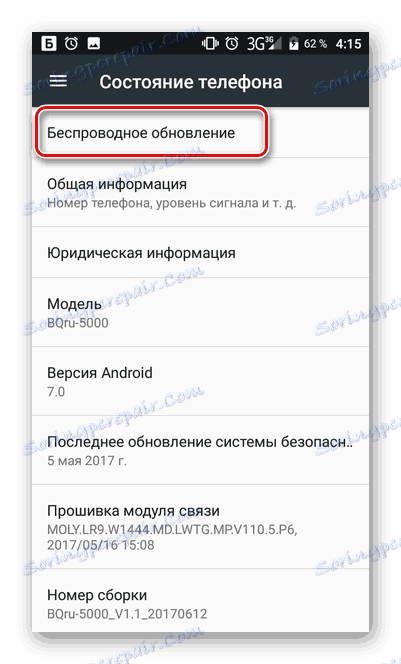

Po sprawdzeniu otrzymasz powiadomienie o dostępności dostępnych aktualizacji oprogramowania układowego, a jeśli tak, musisz postępować zgodnie z dalszymi instrukcjami telefonu.
Metoda 7: Całkowite zresetowanie
Jeśli wszystkie poprzednie metody nie działają, spróbuj wykonać pełne resetowanie urządzenia do ustawień fabrycznych. Najpierw przenieś wszystkie niezbędne dane do innego urządzenia, aby ich nie zgubić. Takie dane mogą obejmować obrazy, wideo, muzykę i tym podobne.
Czytaj także: Jak wykonać kopię zapasową przed zresetowaniem Androida
- Gdy wszystko będzie gotowe, podłącz telefon do ładowania i znajdź ustawienia w pozycji "Przywróć i zresetuj" .
- Znajdź tutaj pozycję "Resetuj ustawienia" .
- Uważnie przejrzyj podane informacje i rozpocznij resetowanie urządzenia.
- Następnie postępuj zgodnie ze wszystkimi instrukcjami na ekranie swojego smartfona.
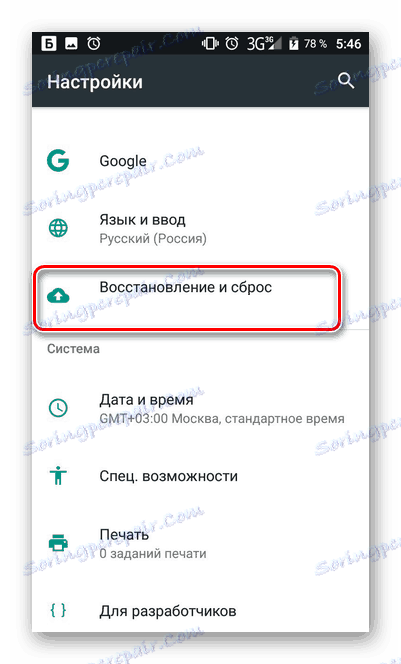
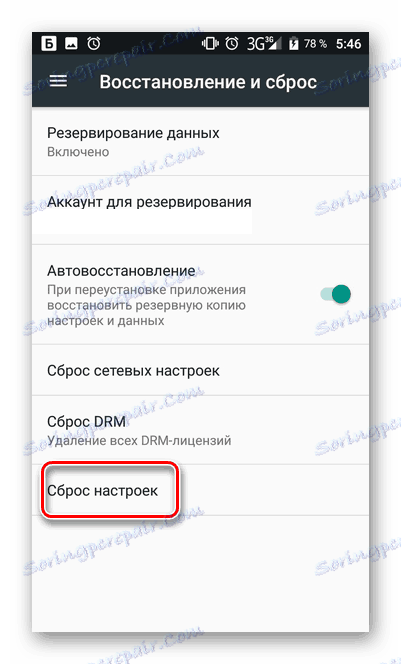
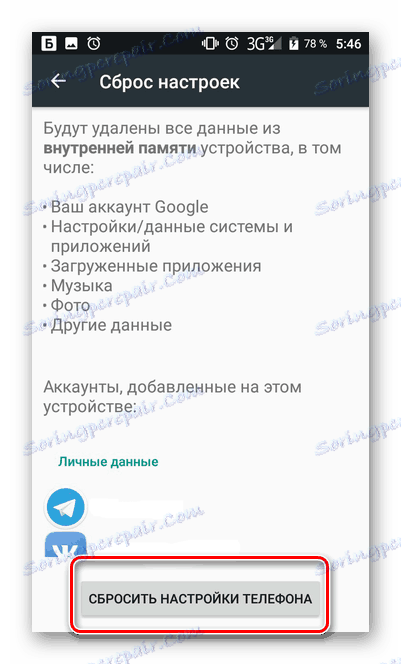
Czytaj więcej: Jak zresetować ustawienia Androida
Wniosek
Jak widać, istnieje wiele metod, które pozwalają przyspieszyć działanie Androida. Niektóre z nich są mniej skuteczne, niektóre wręcz przeciwnie. Jeśli jednak nie wprowadzisz żadnych zmian we wszystkich metodach, najprawdopodobniej problem leży w części sprzętowej smartfona. W takim przypadku możesz tylko zmienić gadżet na nowszy lub skontaktować się z centrum serwisowym.